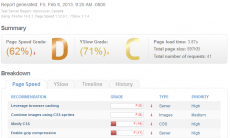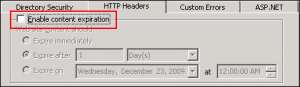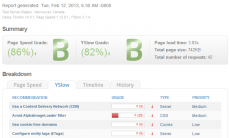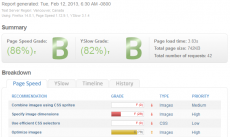Microsoft nel 2008 lanciò Windows Server Core. Una versione “ridimensionata” senza GUI, con lo scopo di ridurre le vulnerabilità, dove dal primo accesso ci accoglie la linea di comando.
Oltre a ridurre le possibili vulnerabilità, eliminando gran parte dell’interfaccia grafica, si è ridotto l’impatto sulla RAM – circa un 15% in meno rispetto al Windows Server 2012 R2 – e l’installazione pulita occupa 9G.
Insieme alla versione core, sto utilizzando WAC, Windows Admin Center, un interfaccia WEB consultabile tramite Edge, che permette di gestire remotamente tramite il protocollo WinRM il server nelle funzionalità di base. L’interfaccia presenta alcuni bug, (es: attualmente non possibile creare un task pianificato con cadenza mensile) in compenso semplifica e aiuta nella gestione quotidiana del server.
Non nascondo che inizialmente la mancanza dell’interfaccia grafica in un server Windows, mi ha creato un po’ di difficoltà. Difficoltà del tutto superabile conoscendo i comandi PowerShell e cambiando il modo in cui si è abituati interfacciarsi al sistema operativo.
L’unico vero problema, che ho riscontrato dopo poche ore di lavoro, ha riguardato la configurazione di SNMP. Non è possibile editarne i parametri!
Come soluzione, ho pensato di andare ad agire sul registro di sistema, configurando la community ed il server autorizzato alla connessione, il tutto tramite WAC.
Step 1: Installare SNMP:
- Da Powershell installare la nuova funzionalità:
Install-WindowsFeature SNMP-Service -IncludeAllSubFeature -Verbose
Step 2: Configurare SNMP:
- Tramite WAC navigare nel registro di sistema aggiungendo le seguenti chiavi
- Raggiungere
HKEY_LOCAL_MACHINE\SYSTEM\CurrentControlSet\Services\SNMP\Parameters\ValidCommunities
Aggiungere un valore di tipo DWORD (32 bit), dove il nome è quello della community SNMP e il valore esadecimale è 4
- Raggiungere

- Raggiungere
HKEY_LOCAL_MACHINE\SYSTEM\CurrentControlSet\Services\SNMP\Parameters\PermittedManagersAggiungere un valore di tipo Stringa, dove il nome riporta il numero crescente di server SNMP indicati ed il valore è l’indirizzo corrispondente

- Riavviare il servizio SNMP per rendere effettive le modifiche